
Mục lục:
- Tác giả John Day [email protected].
- Public 2024-01-30 13:33.
- Sửa đổi lần cuối 2025-01-23 15:15.
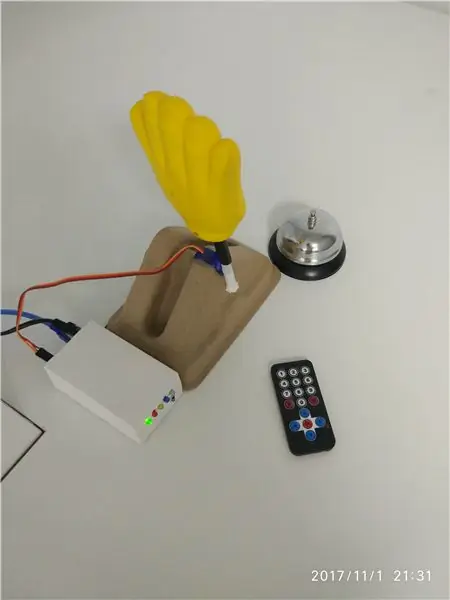

Điều gì có thể xảy ra với tiếng chuông gọi của bồi bàn do một servo đấm trong không gian văn phòng mở?
- Tôi không biết: D
Mọi người có xu hướng ghét báo thức hoặc thậm chí bị gián đoạn, vì vậy có thể là một ý tưởng hay để làm cho nó trở nên hài hước một chút (ít nhất là trong một thời gian). Đó là những gì tôi muốn đạt được. Nhanh chóng cảnh báo cho các kỹ sư về các sự cố quan trọng theo cách có thể chấp nhận được.
Đây là dự án Arduino đầu tiên của tôi được làm từ lá chắn Ethernet, điều khiển hồng ngoại, SG90 Micro Servo 9g và các vật liệu tái chế.
Hành động tát được kích hoạt thông qua WebHook hoặc điều khiển từ xa. Điều khiển từ xa cũng được sử dụng cho góc của cánh tay.
Bước 1: Cách thức hoạt động?
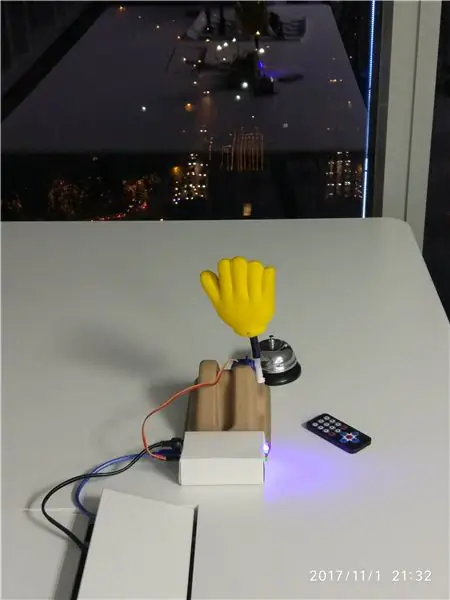
Nó lắng nghe trên bộ thu hồng ngoại và tìm nạp địa chỉ HTTP cho một từ khóa nhất định. Bộ điều khiển hồng ngoại có thể sử dụng để tinh chỉnh góc của cánh tay và cũng có thể sử dụng để kích hoạt. Phản hồi HTTP chỉ có thể sử dụng để kích hoạt chuông. (Trong trường hợp hiện tại, tôi đã tạo một ứng dụng web nhỏ để bắt webhook từ Slack và quản lý một cờ. - Không có trong tài liệu hướng dẫn này)
Về cơ bản, tôi đã sử dụng bộ điều khiển hồng ngoại chỉ cho mục đích gỡ lỗi. Lần đầu tiên tôi đã mắc lỗi khi để bộ điều khiển ở cạnh máy tát, nhưng mọi người đủ tò mò để kích hoạt tát nhiều lần nên tôi thấy thiết bị đã ngắt kết nối:)
Trong cuộc sống thực, nó chỉ kiểm tra định kỳ một địa chỉ web được mã hóa cứng có phản hồi tương tự như:
Nếu từ khóa anyslap theo sau là một số nguyên thì nó sẽ tạo ra nhiều chuyển động của cánh tay.
Bước 2: Yêu cầu thành phần



Linh kiện điện tử:
- Arduino Uno R3
- UNO Shield Ethernet Shield W5100 R3
- Bộ mô-đun điều khiển từ xa không dây hồng ngoại IR
- Servo (SG90)
- Bảng mạch in đa năng 4x6cm
- 5 x đèn LED
- Điện trở 5 x 220 Ohm
- Dây silicon 30AWG
Vật liệu tái chế:
- Dầu gội đầu
- Hộp carton
- Bàn tay đồ chơi (đi kèm với một chiếc bánh sừng bò mua hai tặng một tay miễn phí:)
Bước 3: Kết hợp các Hướng dẫn Arduino
Phần lớn tôi chỉ làm theo Ví dụ tích hợp Arduino, Ví dụ thư viện và kết hợp thành một dự án.
Các bài học được đề xuất
- Nháy mắt không có độ trễ - Được sử dụng cho đèn báo LED; Hàm millis () để kiểm tra HTTP định kỳ và tắt servo nếu không được sử dụng.
- Các chức năng đầu ra nối tiếp ASCIITable - Được sử dụng để gỡ lỗi.
- Cấu trúc điều khiển, như: Lặp lại vòng lặp, Trường hợp chuyển mạch, Câu lệnh If, Vòng lặp While
- Ethernet Web Client với DHCP Lease - Được sử dụng để nhận kích hoạt từ điểm cuối
- Bài học Servo - được sử dụng cho chuyển động của cánh tay (xoay).
- Bộ thu hồng ngoại - được sử dụng để điều khiển bổ sung và tinh chỉnh góc của cánh tay.
Bước 4: Tìm kiếm từ khóa trong phản hồi HTTP và các vấn đề khác về EthernetClient
Việc lắp ráp Waiter Please Bot đã diễn ra khá nhanh chóng ngoại trừ những thứ Ethernet.
Nỗi khó khăn
- Bất kỳ cuộc gọi EthernetClient nào, đặc biệt là DHCP Lease đều là một quá trình duy nhất. Nó hoạt động giống như một sự trì hoãn với rand những gì tạm dừng chương trình.
- Hãy quên đi JSON trong API và WebHook Các chuỗi Arduino đều xấu xa.
1. - Quy trình đơn lẻ
Tôi từ bỏ để làm cho chương trình thực hiện đa quy trình. Tôi google một vài giải pháp khả thi nhưng không phải trong số chúng rất đơn giản. Tôi muốn giữ mã càng nhỏ và dễ đọc càng tốt.
2. - Phân tích cú pháp HTTP phản hồi.
Sự ổn định và có thể hoạt động mà không cần bảo trì là những yêu cầu quan trọng. Vì vậy, tôi tránh sử dụng bất kỳ đối tượng Chuỗi nào do bộ nhớ có thể bị rò rỉ.
EthernetClient dựa trên lớp cơ sở Stream và chức năng tìm kiếm của nó giúp bạn có thể tìm kiếm từ khóa. Nó hơi phức tạp và chiếm nhiều dòng mã, nhưng nó hoạt động.
Bước 5: Phác thảo và Nguồn
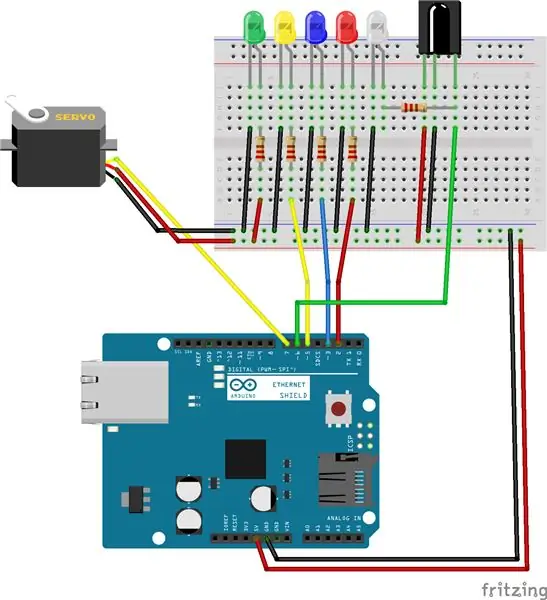
Kho lưu trữ:
Bước 6: Xây dựng phần cứng



Cánh tay
- Có bốn góc bảo vệ bên trong hộp Macbook được vận chuyển. Tôi đã sử dụng nó như một giá đỡ.
- Cắt một hình dạng nhỏ phù hợp với servo.
- Keo với chân đế và servo bằng súng bắn keo nóng chảy.
- Lấy một đường ống từ một bình gội đầu đã qua sử dụng và vặn vào servo.
- Kéo tay đồ chơi trên đường ống.
Bộ điều khiển
- Đã tạo một mẫu thử nghiệm trên breadboard.
- Sao chép nguyên mẫu breadboard vào bảng mạch in đa năng.
- Tôi đã sử dụng tiêu đề ngắt cho tất cả các kết nối mạch dây.
- Cắt hộp giấy ra.
- Dán mặt trước của hộp và bảng mạch in lại với nhau.
- Đặt bảng Arduino, tấm chắn Ethernet và một số miếng bọt biển vào hộp.
Xong.
Đề xuất:
Vui vẻ với màn hình OLED và Arduino: 12 bước (có hình ảnh)

Thú vị với Màn hình OLED và Arduino: Tôi khá chắc chắn rằng bạn đã nghe nói về công nghệ màn hình OLED. Nó tương đối mới và cung cấp chất lượng tốt hơn so với công nghệ LCD cũ. Trong hướng dẫn này, chúng tôi muốn xem xét các bước cần thiết để hiển thị dữ liệu trên một trong những
Chuyển văn bản thành giọng nói Nhấp vào UChip được hỗ trợ bởi ARM cơ bản và các SBC được hỗ trợ bởi ARM cơ bản khác: 3 bước

Chuyển văn bản thành giọng nói Nhấp vào UChip hỗ trợ bởi ARM cơ bản và các SBC được hỗ trợ bởi ARM cơ bản khác: Giới thiệu: Chúc một ngày tốt lành. Tên tôi là Tod. Tôi là một chuyên gia hàng không và quốc phòng, cũng là một chuyên gia về lĩnh vực hàng không và quốc phòng
Tạo bối cảnh tăng cường của riêng bạn; một Dự án TfCD: 7 Bước (có Hình ảnh)

Tạo bối cảnh tăng cường của riêng bạn; một Dự án TfCD: Hướng dẫn này sẽ giải thích cách thêm trải nghiệm gia tăng bổ sung vào môi trường xung quanh bạn bằng cách sử dụng điện thoại thông minh của bạn. Bạn có thể chia sẻ trải nghiệm này với những người khác và cho họ biết những yếu tố nào bị ẩn trong thế giới mà chỉ có thể truy cập
Trông giống như kẻ thù của bạn: Tạo ra các dấu hiệu gây bối rối, kinh ngạc và nhại lại !: 6 bước (kèm theo hình ảnh)

Trông giống như kẻ thù của bạn: Tạo dấu hiệu gây bối rối, kinh ngạc và nhại lại !: Trong phần hướng dẫn này, bạn sẽ học Thiết kế Ngụy trang. Trong các dự án trước đây, tôi đã sử dụng và cải tiến các kỹ thuật khác nhau để bắt chước các biển báo của chính phủ hoặc công ty. Sử dụng các phương pháp được nêu trong các bước sau sẽ cho phép bạn tạm thời
Làm cho máy ảnh của bạn thành "chế độ chụp đêm quân sự", thêm hiệu ứng ban đêm hoặc tạo chế độ chụp ảnh ban đêm trên bất kỳ máy ảnh nào !!!: 3 bước

Đặt Máy ảnh của bạn thành "Chế độ chụp đêm quân sự", Thêm Hiệu ứng Ban đêm hoặc Tạo Chế độ Cảnh báo Ban đêm trên Bất kỳ Máy ảnh nào !!!: *** Điều này đã được đưa vào CUỘC THI KỸ THUẬT SỐ DAYS PHOTO , Hãy bình chọn cho tôi ** * Nếu bạn cần bất kỳ trợ giúp nào, vui lòng gửi email: [email protected] Tôi nói tiếng Anh, Pháp, Nhật, Tây Ban Nha và tôi biết các ngôn ngữ khác nếu bạn
